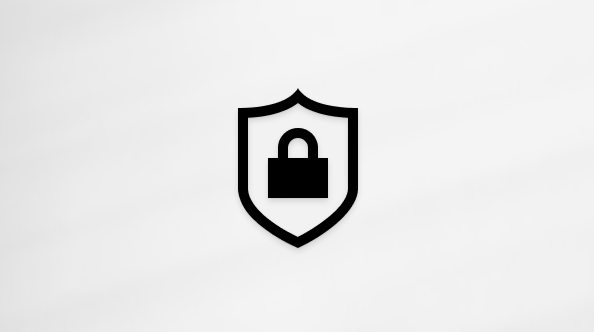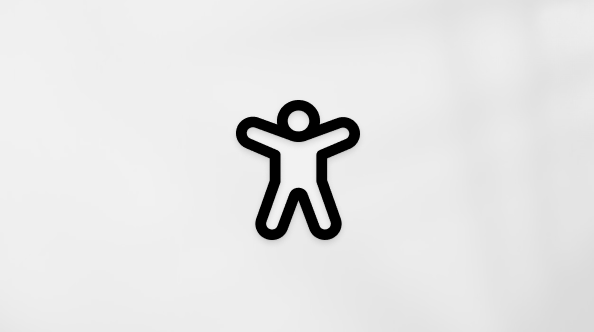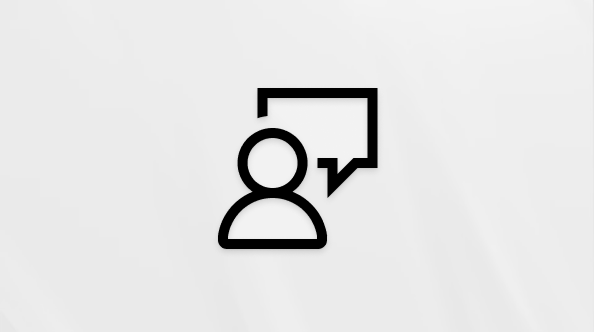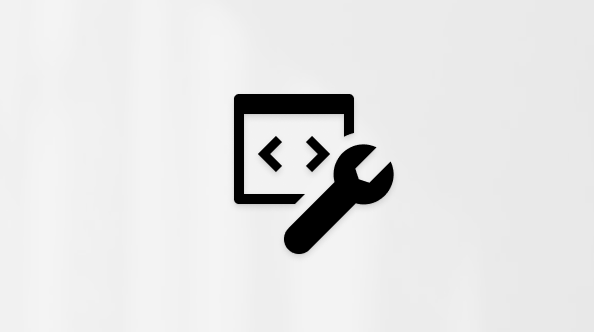Nincs szükség extra fényekre, drága lencsékre vagy hangálló szobákra. A Windows Studio Effects automatikusan javítja a világítást, és megszakítja a hangokat a videohívások során – tökéletes a bemutatókhoz. A Windows Studio Effects használatához neurális feldolgozási egységre (NPU) és a legújabb Windows-frissítésekre van szükség. A Windows Studio Effects használatához olyan Copilot+ PC kell, amelynek NPU-ja másodpercenként több mint 40 terabájtos művelettel (TOPS) rendelkezik a virtuális jelenlétet növelő fejlesztések széles választékának biztosításához.
Fontos: A mikrofon és a kamera adatvédelméről további információt a Windows kamera, mikrofon és adatvédelem című témakörben olvashat.
A Windows Studio Effects segítségével a következő fejlesztéseket adhatja hozzá a kamerához.
-
Automatikus keretezés – Videohívások közben is a képkockán tartja a középpontot, még akkor is, ha mozog, így mindig profi megjelenést biztosít.
-
Álló fény – Felvilágosítja az arcát videohívások közben, így jól világít és jól látható, még gyenge megvilágítású környezetekben is.
-
Szemkontúl – A szemkontúl szimulálásához beállítja a tekintetét a videohívásokban, így személyesebbé és vonzóbbá teszi a beszélgetéseket.
-
Standard: Finom korrekció a szemkontraszt szimulálásához a videohívások tekintetének beállításához.
-
Teleprompter: Fejlett AI-t használ a természetesebb és életszerűbb szemkontraszt-élmény létrehozásához.
-
-
Háttéreffektusok – olyan effektusok, mint a háttér életlenítése.
-
Standard életlenítés: A háttér elhomályosul, hogy önre összpontosíthasson, tökéletes olyankor, amikor zavaros szobája van, vagy meg szeretné őrizni a magánéletét.
-
Álló életlenítés: A professzionális megjelenésű háttér érdekében a kamera álló tájolásához hasonló hangsúlyosabb életlenítési effektust biztosít.
-
-
Kreatív szűrők – videószűrők a szórakozáshoz és a hangulathoz.
-
Illusztrált: A videó megjelenését illusztrált verzióvá alakítja, és művészi tapintásúvá alakítja hívásait.
-
Animált: Élénk, animált effektust kölcsönöz a videónak, így az interakciók szórakoztatóbbak és vonzóbbak lesznek.
-
Akvarell: Akvarell festési effektust alkalmaz a videóra, amely egyedi és kreatív módot kínál arra, hogy kifejezze magát a hívások során.
-
-
Hangfókusz – Elkülöníti a hangját, és minimalizálja a háttérzajt, így a környezet zavaró tényezői nélkül hallható.
Megjegyzések: Csak a következő hatások érhetők el olyan neurális feldolgozóegységtel (NPU) rendelkező eszközökön, amelyek másodpercenként kevesebb mint 40 billió műveletet tudnak végrehajtani (TOPS).
-
Háttéreffektusok
-
Szemkontraszt - standard
-
Automatikus keretezés
-
Hangfókusz
A Windows Studio Effektusok beállításainak elérése
A Windows Studio Effects eléréséhez használja az alábbi módszerek egyikét:
Megjegyzés: Egyes eszközökön a kameraeffektusok bekapcsolása jelentős hatással lehet a teljesítményre és az akkumulátor üzemidejára. Ilyen effektusok például a háttéreffektusok, a szemkontraszt és az automatikus keretezés.
-
Válassza a Hálózat , a Hang vagy az Akkumulátor ikont az idő és a dátum mellett.
-
Válassza a Studio-effektusok csempét a Windows Studio-effektusok engedélyezéséhez és letiltásához.
Megjegyzés: Ha a Windows Studio-effektusok nem érhetők el a Bluetooth-&-eszközök > Kamerák > <az előlapi kamera> ablakban, előfordulhat, hogy a Windows-eszköz nem rendelkezik NPU-val.
-
Ha a Windows Studio Effektusok beállításait vissza kell állítani az alapértelmezettre, válassza az Effektusok alaphelyzetbe állítása lehetőséget.
Fontos: Előfordulhat, hogy hozzá kell adni a Studio-effektusok műveletet, ha az nem látható a gyorsbeállításokban. További információ: Értesítések és Ne zavarjanak a Windowsban. Ha a Studio-effektusok művelet továbbra sem érhető el, előfordulhat, hogy a Windows-eszköz nem rendelkezik NPU-val.
-
Válassza a Start menü Beállítások > Bluetooth-&-eszközök > Kamerák lehetőséget.Vagy Válassza ki a következő Bluetooth-&-eszközöket > Kamerák parancsikont:Bluetooth-& eszközök megnyitása > kamerák
-
A Bluetooth-& eszközök > Kamerák ablakban válassza ki az előlapi kamerát.
-
A Bluetooth-& eszközök > Kamerák > <Az előlapi kamera> ablakban kapcsolja be a kívánt Windows Studio-effektusok beállításait.
Megjegyzés: Ha a Windows Studio-effektusok nem érhetők el a Bluetooth-& eszközök > Kamerák > <Frong-elérésű kamera> ablakban, előfordulhat, hogy a Windows-eszköz nem rendelkezik NPU-val.
-
Ha a Windows Studio Effektusok beállításait vissza kell állítani az alapértelmezettre, válassza az Effektusok alaphelyzetbe állítása lehetőséget.
-
Nyissa meg a Kamera alkalmazást az alábbi két módszerrel: Válassza ki a következő Kamera alkalmazás parancsikonját:Kamera megnyitása Vagy
-
Kattintson a jobb gombbal a Start menüre , és válassza a Keresés parancsot .
-
Az Ide írhatja a keresést mezőbe írja be a következőt: kamera
-
A Legjobb egyezés területen válassza ki a Kamera alkalmazást az eredmények listájából.
-
-
A megnyíló Kamera alkalmazásban válassza az alkalmazás jobb felső sarkában található Windows Studio-effektusok ikont a Windows Studio Effektusok beállításainak megnyitásához. Engedélyezze és tiltsa le a különböző beállításokat igény szerint.
A Microsoft elkötelezettsége a felelős AI iránt
Annak érdekében, hogy a Windows Studio Effects megbízható, biztonságos és felelősségteljesen épüljön fel, olyan modelleket használ, amelyeket a fejlesztés során széles körben értékeltek, irányítottak és betanítottak a méltányossági tesztelés során.
Emellett a Creative szűrők által használt adatkészlet 3000 kézzel rajzolt portrét tartalmaz a különböző korú, nemű és fajú felhasználókról, amelyek mindegyike a felhasználói preferenciák tanulmányozása alapján készült stíluskalauzhoz igazodik. A Teleprompter és a Creative szűrők esetében nagy figyelmet fektettek a termék funkcióiba az egyedi szemjellemzőkkel rendelkező felhasználók számára.